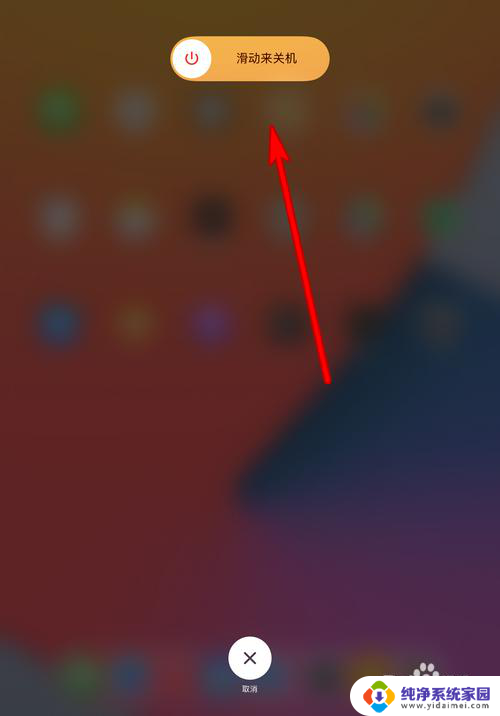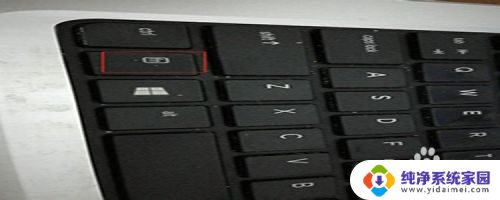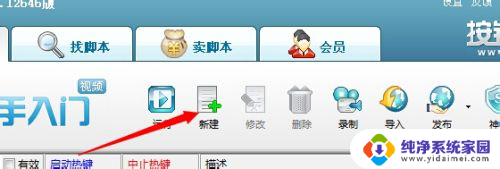键盘长按变成快速连击 键盘长按变连击怎么办
更新时间:2023-12-01 10:50:18作者:jiang
在现代社会中键盘已成为我们日常生活中不可或缺的工具之一,无论是办公室工作,还是网络游戏,键盘都扮演着重要的角色。有时候我们在使用键盘时会遇到一个问题:长按一个按键会导致快速连击,这给我们的操作带来了不便。当键盘长按变成快速连击时,我们该如何解决这个问题呢?本文将为大家介绍一些有效的解决方法,帮助大家摆脱这一困扰。
具体方法:
1.点击左下角的开始按钮。
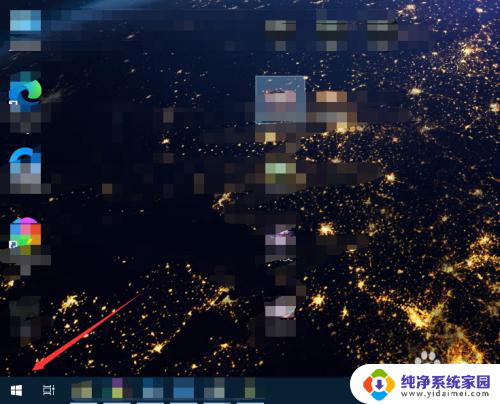
2.再选择设置。
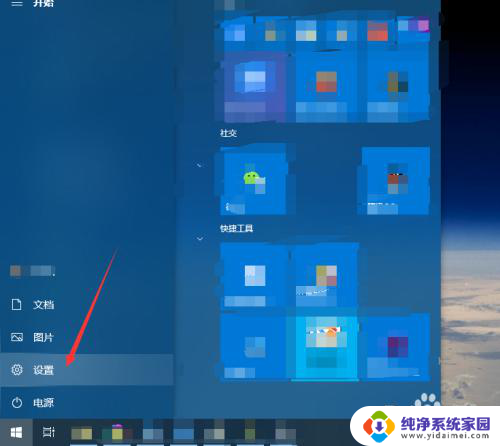
3.点击进入轻松使用。
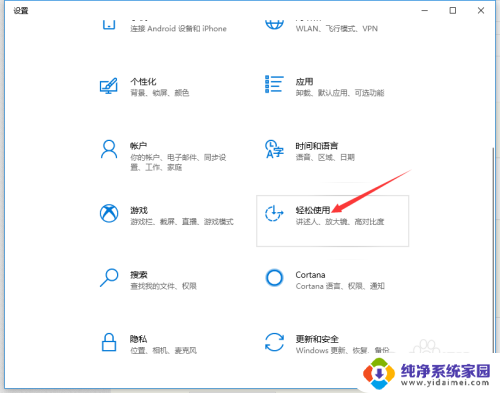
4.在左侧往下滑动找到键盘。
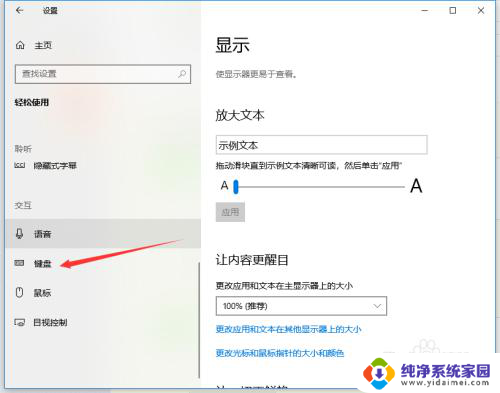
5.找到使用筛选键。
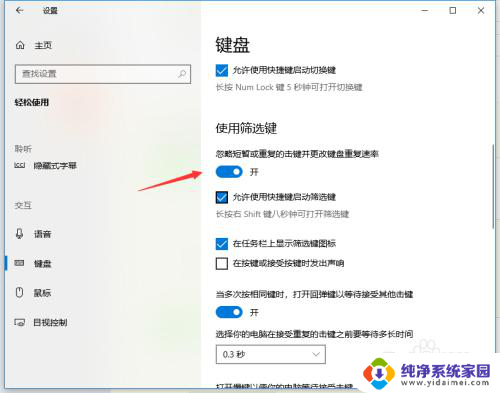
6.将其按钮关闭即可。
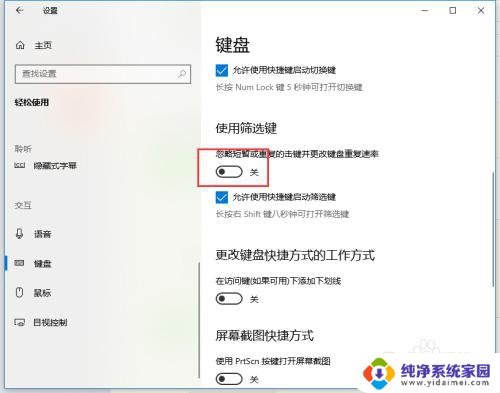
7.如果还是无效,可能是键盘损坏导致。
以上就是关于键盘长按变成快速连击的全部内容,如果您遇到相同的情况,可以按照以上方法来解决。